文章详情页
苹果电脑怎样装win7系统
浏览:6日期:2022-12-06 09:32:53
有些伙伴还不熟悉,还不清楚苹果电脑怎样装windows7系统,今日好吧啦网小编就给大家介绍苹果电脑怎样装windows7系统,有需要的朋友快来看看吧!
方法/步骤分享:
1、首先,找到应用程序中的“parallels desktop”。
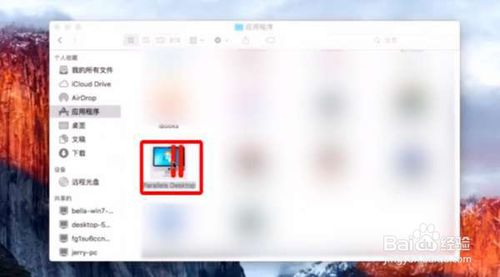
2、打开“文件”,选择“新建”或从DVD中安装。
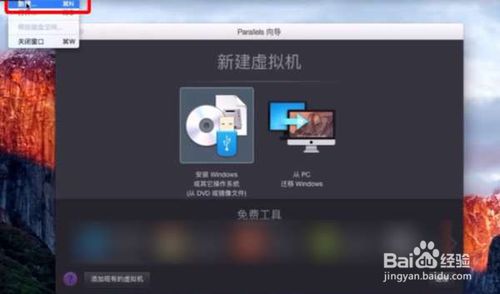
3、软件会自动搜索系统文件,如果没有自动搜索到也可手动查找。
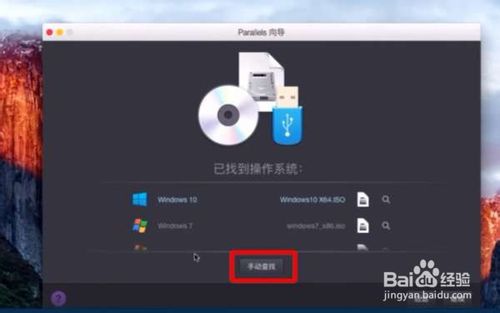
4、取消勾选“该版本需要提供产品密钥”,选择快速安装。

5、选择windows工作场景,根据需求按说明选一个即可。
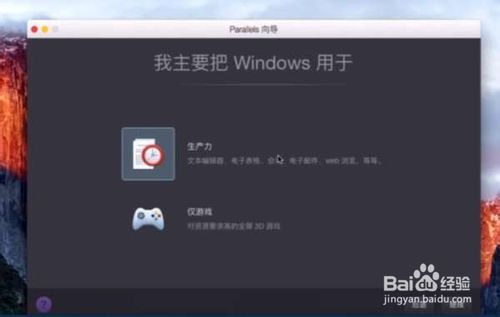
6、根据提示,输入或者选择安装的名称和位置。
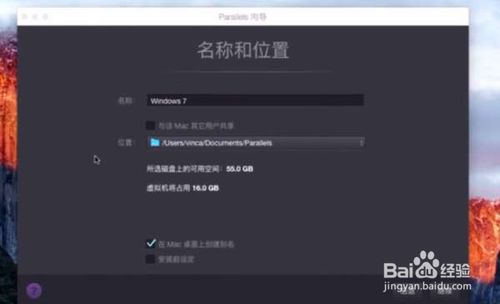
win7相关攻略推荐:
宏碁翼5笔记本U盘怎么安装win7系统 安装win7系统步骤说明
怎么用u盘装win7系统?u盘重装win10系统方法介绍
三星玄龙骑士8500gm-x08笔记本U盘如何安装win7系统 安装win7系统步骤一览
7、最后选择需要安装的操作系统“Windows7”,系统重启后即可完成安装。

总结
1.找到应用程序中的“parallels desktop”。
2. 打开“文件”,选择“新建”或从DVD中安装。
3.取消勾选“该版本需要提供产品密钥”,选择快速安装。
4.选择windows工作场景。
5. 选择“Windows7”操作系统,系统重启后即可完成安装。
以上就是好吧啦网小编今日为大家带来的苹果电脑安装windows7系统教程,更多软件教程尽在IE浏览器中文网站!
上一条:Win10软件怎么下载下一条:win7怎么永久激活
相关文章:
1. Win7文件夹属性没有位置选项怎么办?Win7文件夹属性没有位置选项的解决方法2. CentOS7中无法找到pci find device函数的解决方法3. Win11安全启动状态怎么开启?Win11安全启动状态开启方法4. Win10 Edge浏览器中不常用的四个隐藏设置的使用方法5. Win10外接显示器怎么设置与主显示器不同步?6. KYLIN(麒麟系统)下如何安装MySQL5.07. 微软规划提升 Win10 / Win11图形和音频驱动质量8. Win10如何禁止锁屏界面显示小娜日程安排?9. Win10显示此应用无法在你的电脑上运行?此应用无法在你的电脑上运行处理办法10. Win7系统无法启动承载网络如何解决?
排行榜

 网公网安备
网公网安备